Ihre Sprache wählen: ![]()
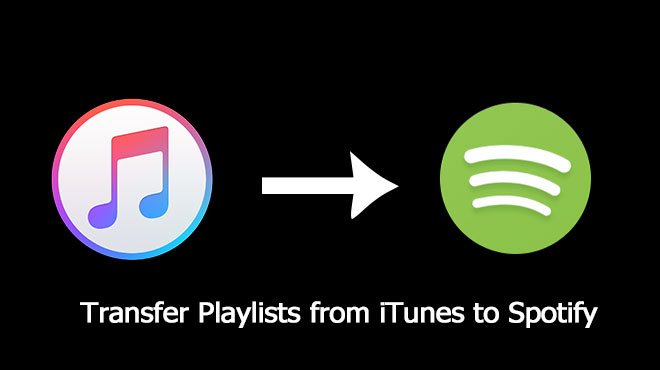
Normalerweise, wenn Sie zum ersten Mal die Spotify-App auf Ihrem Computer erfolgreich installieren, wird das Programm lokal gespeicherte Musik automatisch suchen und synchronisieren, während dieser Zeit wird es Ihre Festplatte für iTunes Tracks und Playlists scannen, die Sie erstellt haben. Allerdings iTunes und Spotify nicht immer synchronisieren; Zum Beispiel hat iTunes die Möglichkeit, automatisierte Wiedergabelisten basierend auf bestimmten Kriterien zu erstellen, aber diese Wiedergabelisten kopieren nicht auf Spotify. Wenn Sie einige iTunes-Wiedergabelisten haben, die in Spotify nicht automatisch importiert werden können, können Sie die folgende Methode ausführen, um diese Wiedergabelisten auf Spotify manuell zu kopieren.
Starten Sie iTunes, gehen Sie zu Einstellungen, dann klicken Sie Erweitert, und wählen Sie XML-Datei der iTunes-Mediathek für andere Programme freigeben.
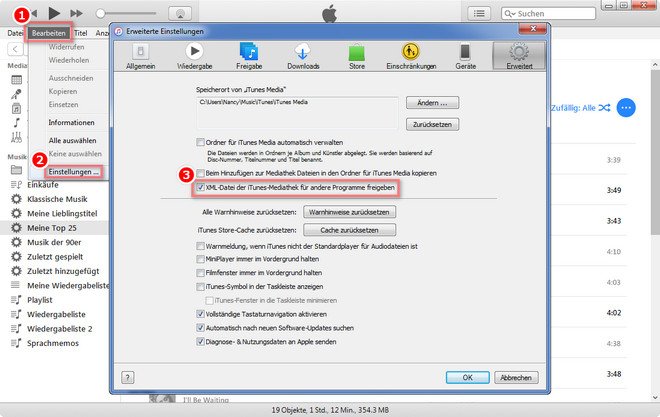
Hier nehmen wir eine Playlist mit dem Namen 21 auf iTunes zum Beispiel.
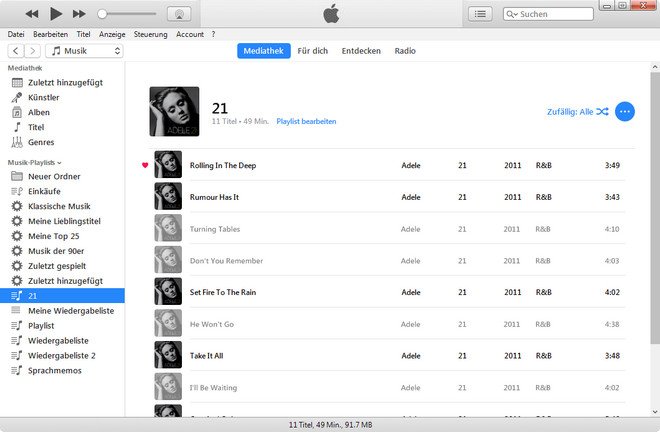
Nach dem Öffnen von Spotify klicken Sie auf Datei auf der Menüleiste. Wählen Sie Playlists importieren aus dem Dropdown-Menü, dann klicken Sie auf iTunes.
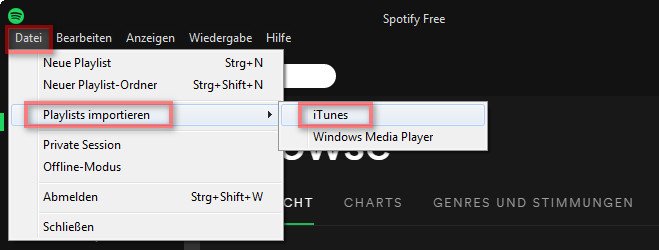
Warten Sie ein paar Minuten, hängt von der Menge Ihrer Playlists, alle Ihre iTunes Playlists werden unter dem Ordner mit dem Namen iTunes hinzugefügt werden.
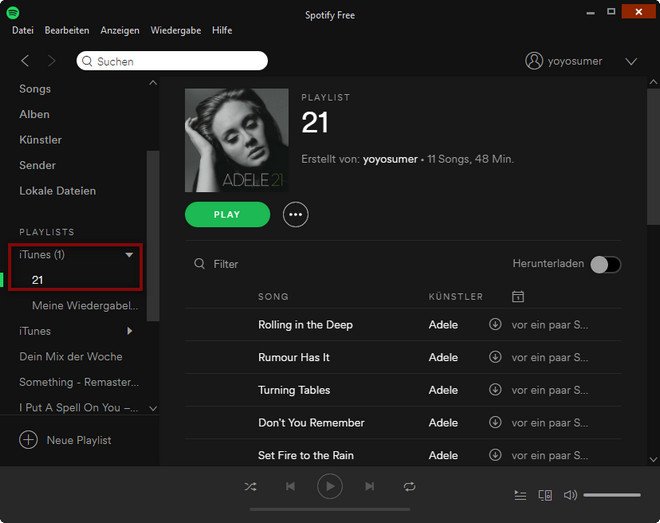
Wenn Sie auch nach einem Weg suchen, um Spotify Musik oder "lokale Spotify-Dateien" von Ihrem Desktop auf Android-Gerät ohne Download Spotify spielen können, gibt es eine sehr nützliche Spotify Music Converter, um Ihnen zu helfen, die oben genannten Probleme zu lösen. Spotify Music Converter, das ist ein toller Spotify Music Downloader, es hilft Ihnen DRM von Spotify Music oder Spotify Playlist direkt zu entfernen und in MP3/ AAC/ WAV/ FLAC zu konvertieren, damit Sie Spotify Musik effizienter nutzen können. Nach der Konvertierung konnten alle Ihre ID3-Tags erfolgreich bearbeitet werden.
Hinwies: Mit der kostenlosen Testversion von Spotify Music Converter können Sie jedes Songs 1 Minute lang konvertieren. Um die Beschränkung aufzuheben, schalten Sie bitte die Vollversion frei.
